Win10如何卸载更新补丁?Win10卸载更新程序的方法
时间:2017-04-06 来源:互联网 浏览量:
在Win10系统下,微软会推送更新到win10中,一般都是自动安装的,有时会遇到更新后系统出现一些问题的情况,这时我们可以尝试卸载更新补丁来解决,然后等待修复后的补丁,那么Win10如何卸载更新补丁?下面就一起来看看Win10卸载更新程序的方法。
操作步骤:
1、右键点击左下角“开始”按钮,或使用WIN+X打开,然后选择“程序和功能”;
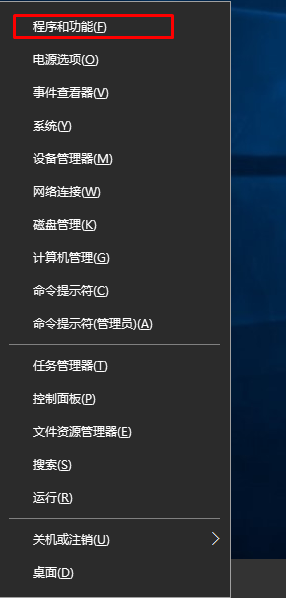
2、然后在弹出的窗口中点击“查看已安装的更新”选项;
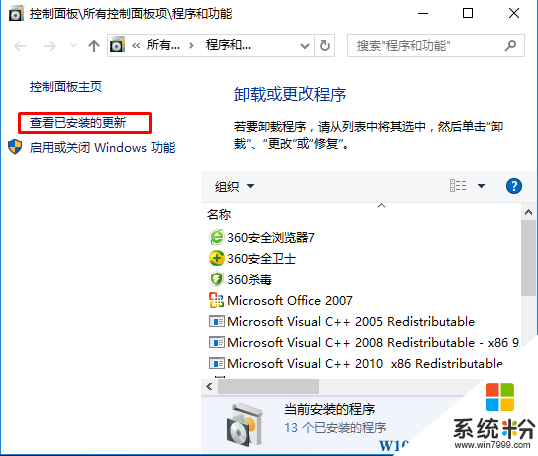
3、选中要卸载的更新,然后点击卸载,大家可以按日期排序来判断;
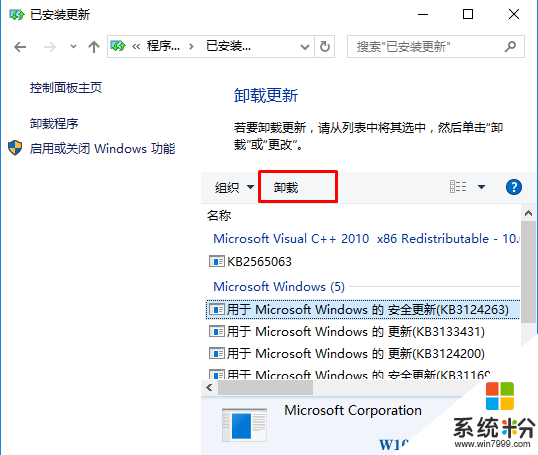
4、卸载界面,最后需要重新启动!
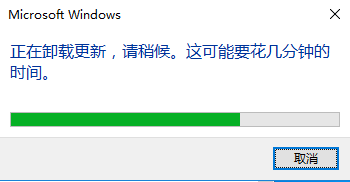
以上就是系统粉小编分享给大家的Win10卸载更新程序的方法
操作步骤:
1、右键点击左下角“开始”按钮,或使用WIN+X打开,然后选择“程序和功能”;
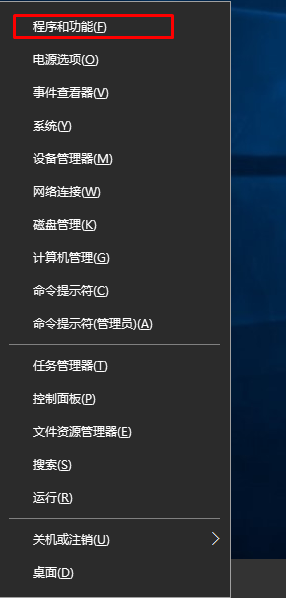
2、然后在弹出的窗口中点击“查看已安装的更新”选项;
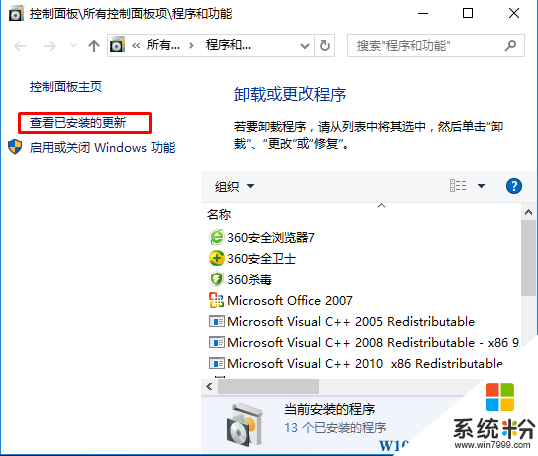
3、选中要卸载的更新,然后点击卸载,大家可以按日期排序来判断;
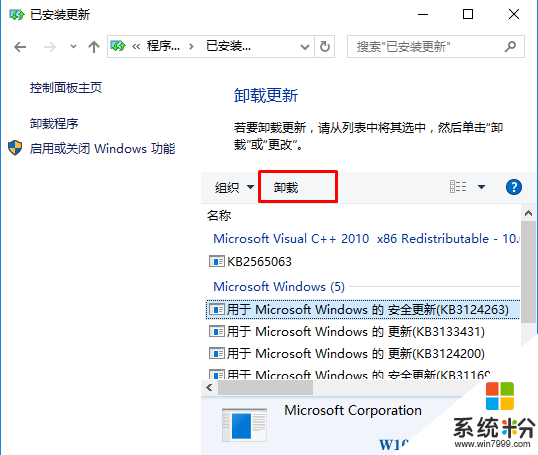
4、卸载界面,最后需要重新启动!
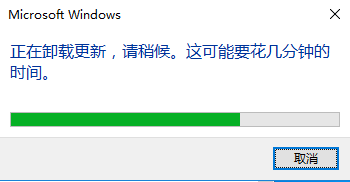
以上就是系统粉小编分享给大家的Win10卸载更新程序的方法
我要分享:
相关教程
- ·win10请等待当前程序完成卸载或更改 无法卸载程序该怎么解决? win10请等待当前程序完成卸载或更改 无法卸载程序该如何处理?
- ·Win10用什么方法可以卸载补丁 win10想要卸载补丁的具体的操作
- ·Win10只更新补丁不更新驱动的设置方法(Win10更新不包括驱动程序)
- ·win10卸载程序的方法 win10如何卸载程序
- ·windows卸载更新右键无反应 Win10卸载更新右键没反应解决办法
- ·win10卸载软件,win10如何卸载 卸载软件程序的方法
- ·桌面文件放在d盘 Win10系统电脑怎么将所有桌面文件都保存到D盘
- ·管理员账户怎么登陆 Win10系统如何登录管理员账户
- ·电脑盖上后黑屏不能唤醒怎么办 win10黑屏睡眠后无法唤醒怎么办
- ·电脑上如何查看显卡配置 win10怎么查看电脑显卡配置
win10系统教程推荐
- 1 电脑快捷搜索键是哪个 win10搜索功能的快捷键是什么
- 2 win10系统老是卡死 win10电脑突然卡死怎么办
- 3 w10怎么进入bios界面快捷键 开机按什么键可以进入win10的bios
- 4电脑桌面图标变大怎么恢复正常 WIN10桌面图标突然变大了怎么办
- 5电脑简繁体转换快捷键 Win10自带输入法简繁体切换快捷键修改方法
- 6电脑怎么修复dns Win10 DNS设置异常怎么修复
- 7windows10激活wifi Win10如何连接wifi上网
- 8windows10儿童模式 Win10电脑的儿童模式设置步骤
- 9电脑定时开关机在哪里取消 win10怎么取消定时关机
- 10可以放在电脑桌面的备忘录 win10如何在桌面上放置备忘录
最新win10教程
- 1 桌面文件放在d盘 Win10系统电脑怎么将所有桌面文件都保存到D盘
- 2 管理员账户怎么登陆 Win10系统如何登录管理员账户
- 3 电脑盖上后黑屏不能唤醒怎么办 win10黑屏睡眠后无法唤醒怎么办
- 4电脑上如何查看显卡配置 win10怎么查看电脑显卡配置
- 5电脑的网络在哪里打开 Win10网络发现设置在哪里
- 6怎么卸载电脑上的五笔输入法 Win10怎么关闭五笔输入法
- 7苹果笔记本做了win10系统,怎样恢复原系统 苹果电脑装了windows系统怎么办
- 8电脑快捷搜索键是哪个 win10搜索功能的快捷键是什么
- 9win10 锁屏 壁纸 win10锁屏壁纸设置技巧
- 10win10系统老是卡死 win10电脑突然卡死怎么办
